インベントリアラート(メールアラート)機能
作成日:2021年1月15日 | 更新日:2022年6月27日
アラート機能(インベントリアラート/メールアラート機能)
Endpoint Central Cloud は、イベントを検知した際の最初のインベントリスキャンにおいて、管理者へメール通知を送信します。
アラートの設定可能な項目
Endpointp Central Cloudは、次のイベントに対して通知が可能です。
- 管理対象PCにおけるハードウェアの追加/削除
- ストレージ(ハードディスク等/CD-ROMドライブ)
- 入出力デバイス(モニター/キーボード/サウンドデバイス/ポインティングデバイス/プリンター)
- 論理デバイス(パーティション/割り当て済みの論理ディスク)
- メモリ(物理メモリ)
- ネットワーク(ネットワークアダプター/モデム)
- コントローラー(USBコントローラー/ビデオコントローラー/IDEコントローラー/PCMCIAコントローラー)
- ポート(シリアルポート/パラレルポート)
- その他(USBハブ/BIOS/プロセッサ/マザーボード/バッテリー)
- 管理対象PCにおけるソフトウェアのインストール/アンインストール
- 許可済みソフトウェアの検出
- 禁止ソフトウェアの検出
- ライセンスの過不足/期限切れ
- ライセンスの有効期限が切れた後にソフトウェアが使用された場合
- ソフトウェア数が、所有ライセンス数を超過した場合
- ソフトウェア数が、所有ライセンス数の指定した割合以下である場合
- ライセンスが、指定日数後に期限切れになる場合(あらかじめライセンスの有効期限を入力しておく必要があります)
- ディスク/パーティションの空き容量
- ディスク/パーティションの空き容量が指定した割合を下回った場合
- 証明書の期限切れ
- 証明書が有効期限が近づいている場合(あらかじめ証明書の有効期限を設定する必要があります)
アラートの設定方法
電子メールアラートを設定するには、以下の手順に従います。
- インベントリタブ > アクション設定 > アラートの設定 をクリックします。
- 要件に基づいてアラートを設定します。有効化したい項目にチェックを入れます。
- ハードウェア: ハードウェアの変更が検出された場合に通知します。
- ソフトウェア: ソフトウェアの変更やライセンス状況が検出された場合に通知します。
- ディスク容量: ディスクの空き容量/パーティションの空き容量が指定した割合を下回った場合に通知します。
- 証明書: 証明書の有効期限を設定し、有効期限が近づいた場合に通知します。
- 各カテゴリー名にマウスカーソルを合わせると表示される「構成」をクリックします。
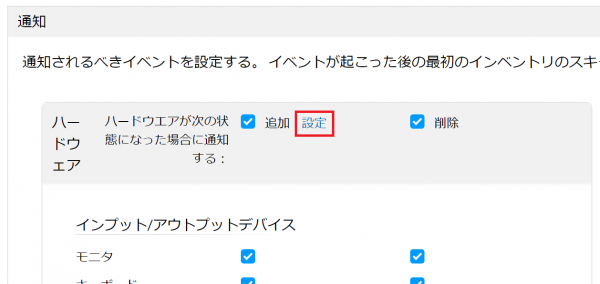
- 送信されるメールアラートの内容を入力します。アラート内容において、いくつかの変数が使用可能です。
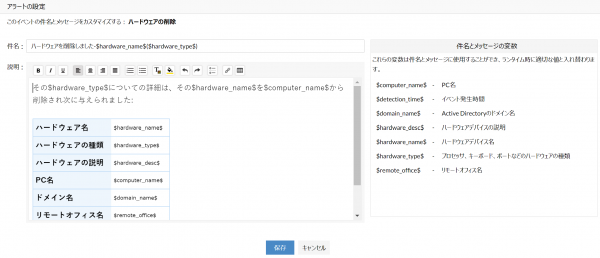
- [保存]をクリックして、編集画面を閉じます。
- 下にスクロールし、通知の送信先となる電子メールアドレスを指定します。複数アドレスを指定する場合はカンマ区切りにします。
- [保存]をクリックします。
以上で、メールアラートが設定されます。
アラート履歴の確認方法
これまでに検出されたアラート履歴を表示できます。なお、アラート履歴の保存期間はデフォルトでは30日です。
- インベントリタブ > ビュー > アラート をクリックします。
- 右上の「編集(アラートの保持期間)」をクリックし、アラートの保存期間を指定します。
- 条件を指定します。
- 期間: 起点となる日付と期間を指定します (例: ~から 2021-04-10, 過去 1週間 → 2021-04-10から過去1週間分)。
または、「日付範囲」をクリックして、期間の開始日/終了日を指定します。 - アラートの種類: アラートの種類を指定します。主なアラートの種類は以下の通りです。
- ハードウェアの追加: 各コンピューターに追加されたデバイスを表示します。
- ソフトウェアのインストール: 新たにインストールされたソフトウェアを表示します。
- ネットワーク上の新たなソフトウェア: 管理対象全体において、今までインストールされたことのない新たなソフトウェアの検出を表示します。
- ライセンスの有効期限切れ: ライセンス管理において有効期限を設定したソフトウェアが、有効期限後に使用されたことを表示します。
- アラートレベル: 情報 < 警告 < 重大(Critical) の順にアラートのレベルが高くなり、問題の内容が深刻であることを示します。
- 期間: 起点となる日付と期間を指定します (例: ~から 2021-04-10, 過去 1週間 → 2021-04-10から過去1週間分)。
- 表示(Show)をクリックします。
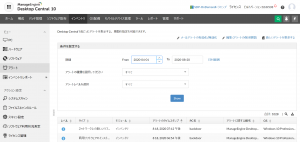
以上で、アラートの履歴が表示されます。